Pada kesempatan kali ini kita akan membahas cara memakai rumus Vlookup di excel.
Rumus atau fungsi vlookup adalah rumus / fungsi di excel dalam kategori lookup & reference yang sering digunakan dalam penyajian data terutama dalam ilmu akuntansi dan statistika.
Rumus VLOOKUP excel berfungsi untuk menampilkan suatu nilai dari suatu tabel ke tabel lain berdasarkan suatu kata kunci yang ditentukan.
Bagaimana cara menggunakannya? Berikut tutorial rumus vlookup excel selengkapnya.
Daftar Isi
Pengertian Rumus VLOOKUP Excel
Rumus atau fungsi Excel VLOOKUP adalah salah satu fungsi yang dipakai untuk menemukan data pada kolom pertama dalam suatu tabel data, lalu menampilkan nilai dari sel mana pun pada baris yang sama di tabel tersebut.
Huruf “V” di awal kata “Vlookup” adalah singkatan dari kata Vertical yang merujuk ke bentuk tabel referensi yang digunakan, dimana header atau judul tabel terletak atas dan cell datanya tersusun secara vertikal (dari atas ke bawah).
Selain rumus Vlookup, ada juga rumus Hlookup, dimana huruf H di awalan kata Hlookup adalah singkatan kata Horizontal. Hlookup akan kita bahas di kesempatan lainnya ya.
Cara Menggunakan Fungsi VLOOKUP Excel
Secara umum, rumus Vlookup excel adalah sebagai berikut:
=VLOOKUP(CellReferensi; TabelReferensi; NomorKolom; RangeLookup)
Rumus Vlookup excel memiliki 4 argumen yaitu:
- CellReferensi: Berisi nilai yang akan kita cari pada kolom pertama sebuah tabel atau kolom paling kiri dari TabelReferensi.
- TabelReferensi : Tabel referensi yang terdiri dari 2 kolom atau lebih, dimana CellReferensi terletak pada kolom pertama tabel data ini.
- NomorKolom : Merupakan Nomor kolom / urutan kolom dari pada TabelReferensi yang mengandung nilai data yang akan diambil dan sebaris dengan posisi CellRefensi pada kolom pertama.
- RangeLookup : Berisis TRUE atau FALSE. Digunakan sebagai patokan untuk menentukan apakah kita ingin VLOOKUP menemukan hasil yang sama persis atau cukup menemukan nilai mendekati.
TRUE: Vlookup akan mencari CellReferensi pada TabelReferensi pencarian yang sama persis atau mendekati. Jika tidak ditemukan Nilai yang sama persis, maka nilai terbesar berikutnya namun kurang dari CellReferensi yang akan diambil.
FALSE: Vlookup akan mencari CellReferensi pada TabelReferensi pencarian hanya data yang sama persis. Jika tidak ditemukan, maka akan muncul pesan error #NA!
Contoh Rumus VLOOKUP Excel
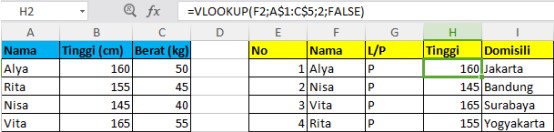
Rumus:
=VLOOKUP(F2;A$1:C$5;2;FALSE)
Dalam gambar di atas, Tabel kuning membutuhkan data di tinggi badan yang diisi berdasarkan tabel biru. Dengan rumus VLOOKUP, anda bisa mengisi secara otomatis tanpa harus memindahkan satu persatu.
Dengan rumus VLOOKUP, anda bisa mengisi secara otomatis tanpa harus memindahkan satu persatu.
Dapat dilihat meskipun urutan nama tidak sama pada kedua tabel, data akan langsung menyesuaikan.
Penting!
Data CellReferensi pada tabel kuning harus berada pada kolom pertama (paling kiri) pada tabel biru.
Data CellReferensi harus unik (tidak boleh ada yang sama).
Simbol $ pada rumus digunakan agar TabelReferensi tidak berubah saat anda copy paste rumusnya ke cell lain.
Demikian pembahasan tentang fungsi VLOOKUP. Semoga bermanfaat.
Pelajari juga
Rumus Penjumlahan, Pengurangan, Perkalian, & Pembagian di Excel
Sumber gini.com
EmoticonEmoticon